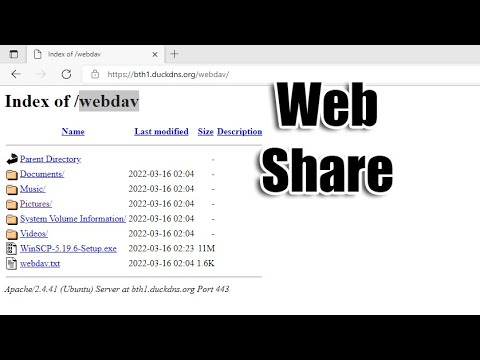Har du gemt mange billeder på din iPod, som du vil overføre til din computer? Sikkerhedskopiering af dine billeder til en computer giver dig mulighed for at slette dem fra iPod, hvilket frigør værdifuld lagerplads. Uanset om du har en original iPod med et klikhjul, eller du har en ny iPod touch, vil overførsel af dine billeder kun tage et par minutter.
Trin
Metode 1 af 2: Brug af en original iPod

Trin 1. Sæt iPod'en i disktilstand
For at tilslutte din iPod til din computer og få adgang til filerne skal din iPod være i Disktilstand. Du kan gøre dette ved hjælp af iTunes, eller du kan manuelt sætte iPod'en i disktilstand.
- Hvis du vil sætte iPod'en i disktilstand ved hjælp af iTunes, skal du slutte din iPod til din computer, åbne iTunes og vælge den i menuen Enheder. I vinduet Oversigt skal du kontrollere "Aktiver diskbrug" i sektionen Indstillinger.
- Hvis du vil sætte din iPod i disktilstand manuelt, skal du trykke på og holde knapperne Menu og Vælg inde i mindst seks sekunder. Bliv ved med at holde knapperne nede, indtil Apple -logoet vises. Så snart logoet vises, skal du slippe Menu- og Select -knapperne, og derefter trykke og holde på Select- og Play -knapperne. Hold disse knapper nede, indtil skærmbilledet Disktilstand vises.
- Se denne vejledning for flere oplysninger om at sætte din iPod i disktilstand.

Trin 2. Åbn iPod'en på din computer
Hvis du aktiverede Disktilstand manuelt, skal du slutte iPod'en til din computer. Hvis du bruger en Mac, skal iPod'en vises på skrivebordet som et USB -drev. Hvis du bruger Windows, vises iPod'en med dine andre drev i vinduet Computer/Denne computer/Denne pc.
Hvis du bruger Windows, kan du hurtigt få adgang til Computer/Denne computer/Denne pc ved at trykke på Windows -tasten + Pause

Trin 3. Find de fotos, du vil kopiere
Typisk findes disse i mappen Fotos, men da iPod'en kan bruges som et USB -drev, kan den placeres hvor som helst. Naviger gennem mappen for at finde de billeder, du ønsker.

Trin 4. Overfør billederne fra iPod til computeren
Du kan vælge de billeder, du vil kopiere til computeren, og derefter kopiere dem ved at vælge Redigere → Kopier, højreklik og vælg Kopi, eller ved at trykke på Ctrl + C (Windows) eller Command + C (Mac).
- Vælg den placering, du vil overføre billederne til, og indsæt de kopierede billeder. Du kan gøre dette ved at klikke Redigere → Indsæt, højreklik på et tomt mellemrum og vælg Indsæt, eller ved at trykke på Ctrl + V (Windows) eller Command + V (Mac).
- Hvis du ikke vil beholde billederne på din iPod, kan du Klippe i stedet for Kopi, hvilket fjerner originalerne, når de er blevet kopieret til den nye placering. Du kan klippe ved at trykke på Ctrl + X (Windows) eller Command + X. Du kan derefter indsætte på samme måde som beskrevet ovenfor.
- Du kan også overføre filer til din iPod, hvis du vil nu også.

Trin 5. Vent på, at overførslen er fuldført
Hvis du overfører mange billeder, kan det tage et stykke tid, før overførselsprocessen er afsluttet. Statuslinjen fortæller dig, hvor meget estimeret tid der er tilbage.

Trin 6. Skub iPod'en ud
Når overførslen er udført, skal du skubbe iPod'en ud, før du fjerner den fra din computer. Dette vil hjælpe med at forhindre datakorruption.
- På Mac skal du højreklikke på din iPod på skrivebordet og vælge Skub ud. Du kan nu afbryde iPod'en
- I Windows skal du klikke på knappen "Fjern hardware sikkert" i systembakken og derefter vælge iPod. Du kan nu afbryde iPod'en.
Metode 2 af 2: Brug af en iPod Touch
Windows

Trin 1. Tilslut iPod Touch til din computer.
Hvis det er første gang, du har forbundet det til din computer, skal du vente et par minutter, mens Windows installerer de nødvendige drivere.

Trin 2. Start importguiden
Hvis vinduet Autoplay vises, skal du vælge "Importer billeder og videoer". Hvis vinduet Autoplay ikke vises, skal du åbne vinduet Computer/Denne computer/Denne pc, højreklikke på iPod Touch og vælge Importer billeder og videoer.

Trin 3. Vælg de billeder, du vil overføre
Windows scanner iPod Touch for eventuelle billeder. Du får derefter vist et vindue, der viser antallet af fundne billeder og et par muligheder. For at vælge, hvilke billeder du vil have, skal du sikre dig, at "gennemgå, organisere og gruppere elementer, der skal importeres", er valgt, og klik på Næste.
- Billederne sorteres efter den dato, de blev taget. Som standard vil alle billeder blive valgt. Du kan fjerne markeringen i afkrydsningsfelterne ud for ethvert billede, du ikke vil beholde, eller fjerne markeringen i feltet "Vælg alle" øverst på listen for at fravælge alle billederne.
- Du kan ændre den måde, billederne grupperes på, ved at skubbe skalaen i nederste højre hjørne.

Trin 4. Organiser de fotos, du vil beholde
Du kan tilføje tags til de billeder, du overfører over, ved at klikke på knappen "Tilføj tags", så du lettere kan søge efter dem. Du kan også give hver gruppering af billeder et tilpasset mappenavn ved at klikke på knappen "Indtast et navn" med mappeikonet.

Trin 5. Angiv dine importmuligheder
Klik på linket "Flere muligheder" i nederste venstre hjørne af vinduet. Dette giver dig mulighed for at indstille den mappe, som dine nye billeder skal placeres i, og hvordan du vil have filerne navngivet. Klik på OK, når du er færdig
Marker "Slet filer fra enheden efter import", hvis du vil frigøre plads på din iPod efter overførslen

Trin 6. Overfør filerne
Klik på Importer for at starte importprocessen. Når processen er fuldført, bliver du ført til biblioteket "Importerede billeder og videoer". Dine billeder kan også findes i den mappe, du har angivet, som som standard er "Billeder" -mappen.
Mac OS X

Trin 1. Tilslut iPod Touch til din computer.
Når du tilslutter din iPod, skal iPhoto -programmet åbne automatisk. Hvis iPhoto ikke starter automatisk, skal du åbne den fra mappen "Programmer".

Trin 2. Vælg de fotos, du vil importere
Du kan importere alle fotos på iPod ved at klikke på "Importer # fotos". Hvis du kun vil importere bestemte fotos, skal du klikke på hvert foto, du vil overføre, for at vælge det. Klik på knappen "Importer udvalgte fotos" for at kopiere de valgte billeder.
Hvis iPhoto ikke viser indholdet på din iPod, skal du sørge for, at det er valgt fra sektionen "Enheder" i den venstre ramme

Trin 3. Vælg at slette eller beholde importerede billeder
Når du har valgt din importmulighed, bliver du spurgt, om du vil beholde de fotos, du importerer på din iPod, eller slette dem for at spare plads. Hvis du planlægger at importere billederne igen til en anden computer, skal du gemme dem på iPod.